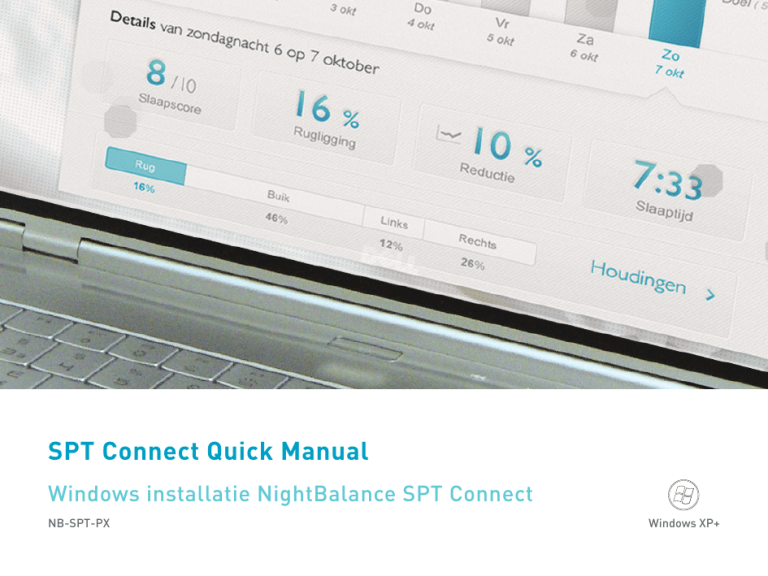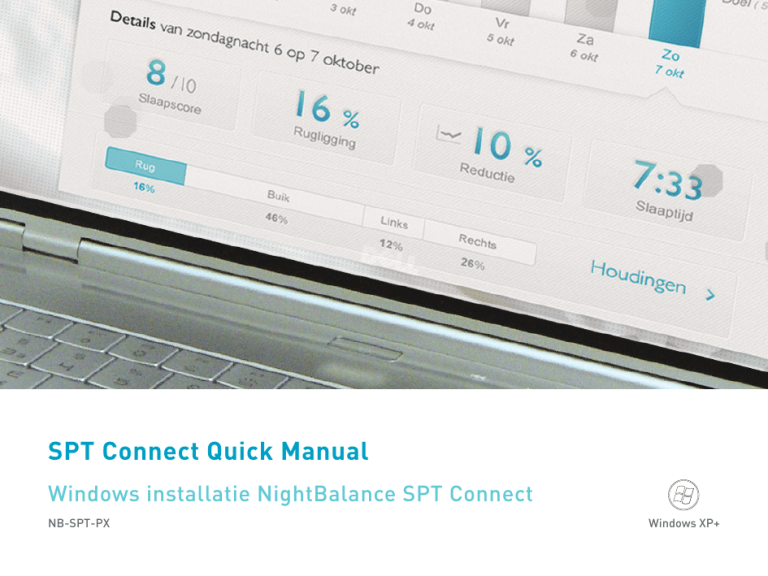
SPT Connect Quick Manual
Windows installatie NightBalance SPT Connect
NB-SPT-PX
Windows XP+
Online slaapgegevens bekijken met SPT Connect
Het systeem van NightBalance biedt u de mogelijkheid als gebruiker zelf uw slaapgegevens in te
zien en uw voortgang in de training te volgen. De NightBalance SPT maakt hiervoor gebruik van een
online webapplicatie op de website van NightBalance voor het verzamelen en visualiseren van uw
slaapgegevens.
De NightBalance SPT verzamelt terwijl u slaapt continu gegevens; uw draaimomenten, uw
slaaphoudingen, de trilmomenten en uw reactie op deze trillingen. Met behulp van de bijgeleverde
USB kabel en de SPT Connect software wordt uw data via het internet gesynchroniseerd met
de online webapplicatie. Vervolgens kunnen u en uw specialist de data online bekijken via uw
persoonlijke website in een beschermde omgeving.
USB-kabel
WWW
Database
De slaapgegevens en persoonlijke data wordt versleuteld via het internet verstuurd en
opgeslagen. Uw gegevens worden alleen met uw specialist gedeeld wanneer u hier toestemming
voor geeft!
2
Index
Online slaapgegevens bekijken met SPT Connect
2
Belangrijke informatie
4
1. Gebruik van de handleiding
2. Systeemvereisten
4
5
SPT Connect software installeren 6
3. Download software ‘SPT Connect voor Windows’ via het internet
6
4. SPT Connect software installatie opstarten
5. Software installeren met behulp van de SPT Connect Installatie Wizard
7
8
Eerste gebruik van de SPT Connect software
11
6.Starten van de SPT Connect software
7.Het verbinden van de Slaap Positie Trainer met uw computer
8.Het aanmaken en registreren van een gebruikersaccount
11
13
14
Gebruik van de SPT Connect software en webapplicatie
16
9.Data synchroniseren met behulp van de SPT Connect Software
10.Inloggen op uw persoonlijke website
11. Gebruik van de SPT Connect website
16
17
18
Nieuwe updates voor de SPT en SPT Connect software
20
12.Installeren van nieuwe firmware op de Slaap Positie Trainer
13. SPT Connect software updates
20
21
Woordenlijst22
Bijlagen 24
A. Controleren op Firewalls
24
3
Belangrijke informatie
1. Gebruik van de handleiding
Deze handleiding bevat een beknopte instructie voor het installeren van de NightBalance SPT
Connect software op uw computer.
In de grijze balk onderaan worden additonele instructies en/of waarschuwingen gegeven om zoveel
mogelijk van uw vragen te beantwoorden.
De visualisaties van deze handleiding kunnen afwijken van het beeld en/of dialoogvensters die u te
zien krijgt. Dit hangt af van uw versie en taal van het Windows besturingssysteem.
Wanneer het u niet lukt om de installatie te voltooien middels deze handleiding,
wordt u aangeraden om de sectie ‘Vragen en Antwoorden’ te raadplegen op
onze website. http://www.nightbalance.com/support
Waarschuwing! Koppel het apparaat niet los van de computerUSB-kabel
als de SPT
een paarse kleur toont. Het apparaat is nieuwe firmware aan het ophalen.
De software voor de SPT is momenteel alleen beschikbaar voor het Microsoft Windows XP+ (XP,
nt, 2000, Vista, 7) besturingssysteem!
4
2. Systeemvereisten
Voor een goede werking van SPT Connect om de slaapgegevens van de SPT uit te lezen en bekijken
is het volgende minimaal nodig:
Hardware:
Software:
1 GigaHertz (GHz) processor of sneller
1 GigaByte (GB) RAM geheugen of meer
20 MegaByte (MB) beschikbare schijfruimte
Besturingssysteem
USB Aansluiting
USB 2.0 Poort
Microsoft Windows XP of hoger
Internetbrowser
Microsoft Internet Explorer
Mozilla Firefox
Google Chrome
Safari
Opera
Internetverbinding
Internetverbinding
Voor het verzenden van de slaapgegevens naar de online database is een werkende internet
verbinding nodig.
5
SPT Connect software installeren
De volgende pagina’s geven uitleg over het downloaden en installeren van de SPT Connect software.
3. Download software ‘SPT Connect voor Windows’ via het internet
Start uw internet programma (browser)
Ga naar www.nightbalance.com/software/
Klik op de knop <downloaden> om het
ophalen van het installatie-bestand te starten
Waarom downloaden via internet?
Wij vinden het belangrijk dat u altijd over de nieuwste versie van de software beschikt.
Daarom is de software alleen via de website van NightBalance te verkrijgen.
6
Vervolgens kunt u de optie krijgen om het
bestand op te slaan of direct uit te voeren
.
Dit
is
afhankelijk
van
de
browser
(internetprogramma) wat u gebruikt.
Klik op <opslaan> om het installatie-bestand
eerst op uw harde schijf op te slaan en de
installatie handmatig te starten.
Het kan zijn dat uw browser direct vraagt om
het bestand uit te voeren. Klik op <uitvoeren>
om de installatie na het downloaden
automatisch te starten.
De visualisaties van deze handleiding kunnen afwijken van het beeld en/of dialoogvensters die
u te zien krijgt. Dit hangt af van uw versie en taal van het Windows besturingssysteem en de
internet browser die u gebruikt.
7
4. SPT Connect software installatie opstarten
Wanneer u gekozen heeft voor <opslaan> dan
is het installatie-bestand opgeslagen op de
door u gekozen download locatie.
Dubbelklik op het bestand ‘SPTConnectSetup’
om de installatie te starten.
Wanneer u gekozen heeft voor <uitvoeren>
dan zal de installatie automatisch starten.
Bij het opstarten van de installatie van de SPT
kan u door de beveiliging van Windows worden
gevraagd of u de installatie wilt toestaan.
Kies <uitvoeren> of <doorgaan> om de
installatie van SPTConnectSetup toe te staan.
De installatie-wizard zal u nu stapsgewijs door
het installatieproces begeleiden.
Wanneer uw computer van de nieuwste beveiligingstechnieken is voorzien kan deze vragen naar
de betrouwbaarheid van de bron van het bestand. Wanneer u de software van de website van
NightBalance heeft gedownload kunt u de bron vertrouwen en de installatie vervolgen.
8
5. Software installeren met behulp van de SPT Connect Installatie Wizard
De installatie-wizard begeleid u stap-voor-stap door de installatie van de software heen.
Tijdens dit proces worden alle benodigde
bestanden geinstalleerd en wordt uw computer
gereed gemaakt voor het verbinden van uw SPT.
Klik op <volgende> om door te gaan.
In dit scherm worden u de voorwaarden getoond
voor gebruik van de software.
Selecteer “Ik ga akkoord met de
voorwaarden”om de gebruiksvoorwaarden te
accepteren en door te kunnen gaan met de
installatie.
Klik op <volgende> om door te gaan.
9
5.1 Installatie-wizard: bestanden en locatie
Er wordt een overzicht getoond van de
onderdelen en hulpbestanden die vereist
zijn voordat de SPT Connect software
geïnstalleerd kan worden.
Klik op <volgende> om door te gaan.
Selecteer een bestandslocatie voor de
installatie.
Het programma kiest automatisch een
locatie voor u. Deze kunt u wijzigen door op
bladeren te klikken en een nieuwe locatie te
kiezen.
Selecteer een locatie en klik op <volgende>
om door te gaan.
De SPT Connect software heeft verschillende hulpbestanden nodig. Soms staan deze
al geïnstalleerd op uw computer, anders worden deze bestanden automatisch in het
installatieproces geïnstalleerd.
10
5.2 Installatie-wizard: Installatie afronden
Nadat alle voorgaande stappen voltooid zijn kan
de SPT Connect software geïnstalleerd worden.
Klik op <installeren> om door te gaan.
De installatie-wizard toont de voortgang van de
installatie en de acties die uitgevoerd worden.
Wanneer de installatie probleemloos is verlopen
kunt u de installatie afronden en de keuze maken
of u de software direct wilt starten.
Klik hierna op <voltooien> om de wizard af te
sluiten.
Wanneer u ervoor gekozen heeft de software te
starten zal de SPT Connect software verschijnen.
Het kan zijn dat u een veiligheidswaarschuwing krijgt
of u de software wilt installeren. Als u de software via
de NightBalance website heeft gedownload kunt u de
software vertrouwen en op <uitvoeren> klikken.
11
Eerste gebruik van de SPT Connect software
Deze sectie geeft uitleg over het opstarten van de software, het aanmaken en registreren van een
gebruikersaccount.
6. Starten van de SPT Connect software
De SPT Connect software kunt u op 2 manieren
opstarten;
Ga naar het bureaublad (‘desktop’) van
Windows en start via het ‘SPT Connect’ icoon.
Klik
<startmenu>,
kies <alle programma’s> en
kies in de map NightBalance ‘SPT Connect’.
12
Het menu
Gebruik het menu bovenaan om instellingen
van de software te wijzigen of om informatie
van uw SPT of de online gegevens te
bekijken.
Software afsluiten
ij het sluiten van de software blijft deze in
B
de achtergrond draaien. De software toont
dan een icoon in de taakbalk.
m de software daadwerkelijk te sluiten klikt
O
u met uw rechtermuisknop op het icoon en
kiest u vervolgens “afsluiten”.
De software blijft na het sluiten in de achtergrond draaien om te kunnen controleren of er
updates beschikbaar zijn voor de software of de SPT. Daarnaast biedt de software op deze manier
de mogelijkheid om automatisch te starten wanneer u de SPT met de computer verbindt.
13
7. Het verbinden van de Slaap Positie Trainer met uw computer
Om uw slaapgegevens te kunnen bekijken met behulp van de software is het noodzakelijk om uw
Slaap Positie Trainer (SPT) met de computer te verbinden.
Het verbinden van de SPT met uw computer
Wanneer de software start en de SPT nog
niet op uw computer aangesloten is, dan zal
de software hier om vragen.
Verbind de SPT met behulp van de bijgeleverde
kabel met de USB-poort van uw computer
(voor instructies zie handleiding hoofdstuk
9.4 ‘verbinden van het apparaat met uw
computer’).
De SPT wordt automatisch ingeschakeld
wanneer u deze met uw computer verbindt.
Let op! De eerste keer dat u de software gebruikt
kan het even duren voordat Windows de SPT
herkend heeft. Wacht geduldig af.
Wanneer u een SPT met de computer verbindt dan zal de software het aangesloten apparaat online
valideren. Activeer de internet-verbinding wanneer u een melding krijgt dat deze niet actief is.
Internet actief maar toch melding? Controleer uw firewall instellingen (zie pagina 26).
14
8. Het aanmaken en registreren van een gebruikersaccount
Om uw persoonlijke slaapgegevens te kunnen bekijken heeft u een gebruikersaccount nodig. Dit
hoofdstuk geeft uitleg over het aanmaken en het registreren van het gebruikersaccount.
Wanneer u de software heeft gestart en de
SPT heeft aangesloten, zal het programma
vragen of u al een gebruikersaccount heeft.
Kies <nee> wanneer u de software voor het
eerst gebruikt en/of nog geen account heeft.
Gebruikersaccount aanmaken
Vul een geldig e-mailadres in.
Vul de gewenste gebruikersnaam in.
Vul een wachtwoord in voor uw account. Vul
uw wachtwoord nogmaals in voor controle.
Klik op <registreren> om uw account aan te
maken. U ontvangt een e-mail waarmee u de
registratie kunt bevestigen.
Waarom kan ik niet registreren zonder geldig e-mailadres? U krijgt een email om uw registratie te
bevestigen. Hiervoor dient u bij het emailadres te kunnen die u in deze stap invult.
Een wachtwoord kiezen: Het wachtwoord moet uit minimaal 8 karakters (tekens) bestaan waarvan
minimaal 1 letter.
15
Registratie van uw gebruikersaccount bevestigen
Om de registratie van uw gebruikersaccount te
voltooien ontvangt u een email.
Klik op de <link> in de email om uw registratie
te bevestigen. Hierna wordt u automatisch
naar het online registratieproces doorgestuurd.
Aanmaken van uw gebruikersaccount voltooien (1)
Om het aanmaken van uw gebruikersaccount
te voltooien moet u nog een aantal stappen
doorlopen in uw eigen online gebruiksomgeving.
De eerste stap is het bekijken van een
instructievideo over het gebruik van de SPT. Klik
steeds op <volgende> om naar de volgende stap
te gaan.
16
Aanmaken van uw gebruikersaccount voltooien (2)
In de volgende stappen worden enkele
gegevens gevraagd voor het gebruik van
de website. En kunt u aangeven of u uw
behandelend arts toestemming wilt geven
om uw slaapgegevens online te bekijken.
Hierna is de het gehele registratieproces
voltooid. Door op <start> te klikken wordt u
automatisch ingelogd op de NightBalance
website.
De volgende hoofstukken geven uitleg over
het gebruik van de SPT Connect software en
de webapplicatie. U wordt aangeraden deze
hoofstukken door te lezen alvorens u de SPT
Connect Software en webapplicatie gaat
gebruiken.
Uw persoonlijke gegevens zoals naam, geslacht, geboortedatum, lengte en gewicht worden
gebruikt voor persoonlijk advies en begeleiding van uw Slaap Positie Trainer trainingsprogramma.
17
Gebruik van de SPT Connect software en webapplicatie
Uw gegevens worden in een beveiligde online database bewaard. De SPT Connect software wordt
gebruikt om de gegevens op een beveiligde manier te verzenden. Door middel van de persoonlijke
gebruikeraccount kunt u de slaapgegevens op uw persoonlijke website bekijken.
Dit hoofdstuk geeft informatie over het synchroniseren (verzenden) van uw slaapgegevens met de online
database, het inloggen op uw persoonlijke website en het gebruik van de SPT Connect webapplicatie.
9. Data synchroniseren met behulp van de SPT Connect Software
Start de software (zie hoofstuk 6 ’Starten van
de SPT Connect software’).
Sluit de SPT aan en voer (indien gevraagd)
uw accountgegevens in (zie hoofdstuk 7
‘Verbinden van de SPT met uw computer’).
De slaapgegevens worden door het programma
automatisch van de SPT gehaald en verzonden
naar de beveiligde online database.
18
10. Inloggen op uw persoonlijke website
U kunt op 3 verschillende manieren inloggen op
uw persoonlijke website:
Automatisch inloggen met SPT Connect software
Na synchronisatie wordt uw browser
automatisch gestart en wordt u ingelogd.
Handmatig inloggen met SPT Connect software
Klik in de software in het menu op <SPT> en
vervolgens op <Online Data>. U wordt dan
automatisch ingelogd.
Inloggen via de NightBalance website
Ga naar www.nightbalance.com/inloggen/
Vul vervolgens uw gebruikersnaam en
wachtwoord in om in te loggen op de website.
Automatisch inloggen? Uw inloggegevens worden met behulp van de SPT Connect softwar
gelinkt aan uw Windows gebruikersaccount. Door in te loggen via de software kan deze
automatisch inloggen op uw eigen persoonlijke website. Als u uw gebruikersnaam of wachtwoord
tussendoor heeft veranderd kan het zijn dat u opnieuw uw inloggegevens moet invullen.
19
11. Gebruik van de SPT Connect website
Via de website kunt u uw slaapgegevens bekijken.
Nadat u bent ingelogd komt u de startpagina van
de website terecht. Deze toont een aantal menu’s
en een overzicht van uw therapie met de SPT.
Hoofdmenu kies op welke manier u uw
gegevens wilt bekijken.
Account instellingen hier kunt
instellingen wijzigen of uitloggen.
u
uw
Informatie toont de gegevens geselecteerd in
het hoofdmenu.
Privacybeleid en gebruiksvoorwaarden kunt
u nalezen op onze website.
20
11.1 Bekijken van uw slaapgegevens
Overzicht: bekijk uw gegevens van een
specifieke week.
Details: bekijk
specifieke dag.
uw
gegevens
van
een
Historie: bekijk uw therapie voortgang.
Knoppen: bekijk
verschillende
perioden in uw training. Bijv. één dag terug of
het overzicht van uw eerste week.
Informatie: instructies voor het bekijken
van uw gegevens.
Grafieken: klik op de grafieken van om
algemene informatie van die nacht te
bekijken.
Klaar voor gebruik van de SPT Connect software!
U heeft nu alle stappen van de software installatie en het gebruik van de software en
webapplicatie doorlopen. U bent klaar om de SPTConnect software te gaan gebruiken.
21
Nieuwe updates voor de SPT en SPT Connect software
12. Installeren van nieuwe firmware op de Slaap Positie Trainer
De firmware (programmatuur in het apparaat)
kan in de toekomst uitgebreid worden met nieuwe
mogelijkheden en instellingen.
Elke keer als u de SPT aansluit op uw computer
zal er gekeken worden of er nieuwe instellingen
beschikbaar zijn.
Nieuwe
instellingen
worden
automatisch
gedownload en geïnstalleerd. Tijdens dit proces zal
geeft de software de melding ‘SPT Configureren’
wordt de voortgang van het proces getoond. Het
indicatielicht van de SPT kleurt paars.
Waarschuwing! Koppel het apparaat niet los
van de computer als de SPT een paarse kleur
toont.
22
13. SPT Connect software updates
Automatische controle
De software controleert minimaal 1x per dag
of er een update beschikbaar is. Wanneer
er een update beschikbaar is dan zal de
installatie van de update automatisch starten.
Handmatige controle
Kies in het menu voor ‘Updates Controleren’.
Er wordt een scherm geopend om te
controleren op nieuwe updates. Als er een
update beschikbaar is wordt deze getoond in
het overzicht.
Klik op <Installeren> om de update te starten.
Kies vervolgens de optie <Aanpassen> om de
update te installeren.
23
Woordenlijst
account - combinatie van gebruikersnaam en wachtwoord om in te
loggen op een beschermde/beveiligde omgeving.
applicatie - een computerprogramma bedoeld voor de eindgebruiker.
bestandslocatie - een plaats op de harde schijf van een computer voor
de opslag van bestanden.
besturingssysteem - hoofdprogramma van een computer dat geladen
wordt nadat de computer is opgestart, zoals bijv. Windows.
browser - computerprogramma om websites mee te bekijken, ook wel
internetbrowser genoemd.
bureaublad - hoofdscherm van het besturingssysteem waarop iconen
geplaatst worden om programma’s te starten, ook wel desktop genoemd.
draaimoment - tijdstip waarop de gebruiker van houding verwisselt.
firewall - computerprogramma dat een netwerk of computer beschermt
tegen misbruik van buitenaf door de ingaande en uitgaande verbindingen
te controleren.
firmware - computerprogramma welke opgeslagen staat in een apparaat
en daarmee het gedrag van dat apparaat bepaald.
gebruikersaccount - combinatie van gebruikersnaam en wachtwoord om
in te loggen op een beschermde/beveiligde omgeving.
geheugen - locatie voor de opslag van gegevens.
icoon - pictogram op het bureaublad voor het starten van een programma
of applicatie.
data - een verzameling van gegevens, ook wel dataverzameling genoemd.
installatie - proces om de benodigde onderdelen van een programma
in het geheugen van de computer te plaatsen zodat het programma
uitgevoerd kan worden.
database - een opslagmedium voor de verzameling van gegevens, ook
wel gegevensbank genoemd.
installatie-wizard - hulpprogramma om de gebruiker stap-voor-stap
door de installatie van een programma heen te begeleiden.
desktop - hoofdscherm van het besturingssysteem waarop iconen
geplaatst worden om programma’s te starten, ook bureaublad genoemd.
instellingen - parameters die het gedrag van een programma of apparaat
bepalen, ook wel configuratie genoemd.
diagnose - periode waarin er gegevens verzameld worden om iets te
kunnen zeggen over de huidige wijze waarop u slaapt.
internetbrowser - computerprogramma om websites mee te bekijken,
ook wel internetbrowser genoemd.
downloaden - het (tijdelijk) opslaan van een bestand op de computer dat
via het internet binnengehaald wordt.
internetverbinding - verbinding tussen de computer van de gebruiker en
het internet-netwerk, via een kabel of draadloze verbinding.
configuratie - de instellingen van een programma of apparaat.
24
Woordenlijst
link - koppeling of knop waarmee een andere pagina of locatie opgeroepen
kan worden of waarmee men kan navigeren op een webpagina.
taakbalk - de navigatiebalk van Microsoft Windows waarin alle actieve
programma’s worden getoond door middel van iconen.
online - informatie op of via het internet.
therapie - periode waarin de SPT actief stimuleert om niet op de rug te
slapen en daarnaast gegevens verzameld.
processor - centrale verwerkingseenheid van de computer hardware,
een chip waarmee de berekeningen uitgevoerd worden.
schijfruimte - vrij geheugen op een opslagmedium, zoals de harde schijf.
slaapgegevens - gegevens die verzameld zijn door het apparaat.
slaaphouding - houding waarin de gebruiker heeft geslapen, gedefinieerd
als links, rechts, rug (supinair), buik).
software - een computerprogramma bedoeld voor de eindgebruiker.
specialist - de (behandeld) arts van de eindgebruiker.
SPT - het NightBalance Slaap Positie Trainer hulpmiddel, ook wel actieve
slaaphoudingsensor genoemd.
startmenu - het hoofdmenu van Microsoft Windows, waarin alle
geinstalleerde programma’s getoond worden, dat bereikt kan worden
onder de knop ‘start’ aan de linkerkant van de taakbalk onderaan.
synchroniseren - de gegevens van de database aanvullen of aanpassen
zodat deze gelijk zijn aan de gegevens in het geheugen van de SPT.
training - periode waarin de SPT oplopend steeds iets vaker actief
stimuleert om niet op de rug te slapen en daarnaast gegevens verzameld.
trilmoment - tijdstip waarop de SPT een trilling geeft als actieve
stimulans om aan te geven dat de gebruiker in andere houding moet
gaan liggen.
update - nieuwe versie van instellingen of nieuwe versie van de software
met nieuwste verbeteringen of aanpassingen.
USB (poort) - een standaard poort bij computers voor het aansluiten van
randapparatuur, zoals de SPT, middels een kabel met USB stekker.
verbinding - verbondenheid die mogelijk maakt dat elektronische
apparaten over een datacommunicatienetwerk kunnen communiceren.
visualiseren - het in beeld brengen of weergeven van gegevens.
website - een verzameling (web)pagina’s waarop gegevens zoals tekst
of beeld getoond worden en opvraagbaar zijn gemaakt via het internet.
systeemvereisten - de specificaties van een computer die benodigd is om
de sofware correct te kunnen gebruiken
25
Bijlagen
A. Controleren op Firewalls
Het programma SPT Connect vereist een
actieve internet-verbinding. Het programma
geeft een melding als er geen verbinding
gemaakt kan worden met de online database.
Blokkering van de SPT Connect opheffen
Ga via Start > Configuratiescherm > Systeem en
Beveiliging > Windows Firewall.
Controleer of de internet-verbinding actief
is door uw internet-programma (browser) te
starten en ga naar http://www.nightbalance.com.
Wordt de website geladen?
Nee, de internet-verbinding is niet actief,
verbindt de computer met het internet.
Ja, de internet-verbinding is wel actief,
maar SPT Connect wordt geblokkeerd.
Volg de instructies voor het opheffen hiernaast.
Kies ‘toestaan van een programma binnen
Windows Firewall’
Zet een vinkje achter ‘SPT Connect’.
Heeft u een andere Firewall geinstalleerd op uw computer?
Raadpleeg de helpfunctie van uw eigen firewall programma en zoek op ‘blokkering opheffen’.
26
www.NightBalance.com/software
Copyright © 2011 NightBalance B.V.
Alle rechten voorbehouden. Geen enkel deel van dit document mag worden gereproduceerd of overgedragen worden in enige vorm of op enige wijze,
hetzij elektronisch, mechanisch, door fotokopieen, opnamen of andere manier, zonder voorafgaande schriftelijke toestemming van NightBalance B.V.